As atualizações do Windows são extremamente importantes para que o sistema esteja sempre protegido contra as últimas ameaças de segurança. Mais do que isso, os updates também costumam trazer recursos que podem ser úteis para melhorar sua vida diante do PC. No entanto, essas atualizações ocasionalmente causam problemas com drivers.
No Windows 10, a Microsoft força um pouco mais para que seus usuários tenham as últimas atualizações instaladas, mas felizmente ainda é possível desabilitar alguns itens que a acompanham. A seguir, veja como é possível continuar recebendo as atualizações do Windows 10 sem ter os drivers inclusos:
Importante
Antes de prosseguir, tenha em mente que o passo-a-passo exibido abaixo não fará alterações nos drivers que já estão instalados no computador. Além disto, você poderá continuar a instalar drivers manualmente sem qualquer entrave.
Novos dispositivos que forem conectados ao seu computador também devem continuar a serem identificados corretamente, contanto que a versão dos drivers que você já tinha possuam os arquivos necessários para ele. Dito isto, seguem os passos:
Primeiro método
Para remover os drivers da atualização do Windows, existem dois caminhos que podem ser seguidos. Veja o primeiro deles:
- Aperte as teclas “Win + R” para utilizar o comando: gpedit.msc;

- Então, entre em “Modelos administrativos > Componentes do Windows”;
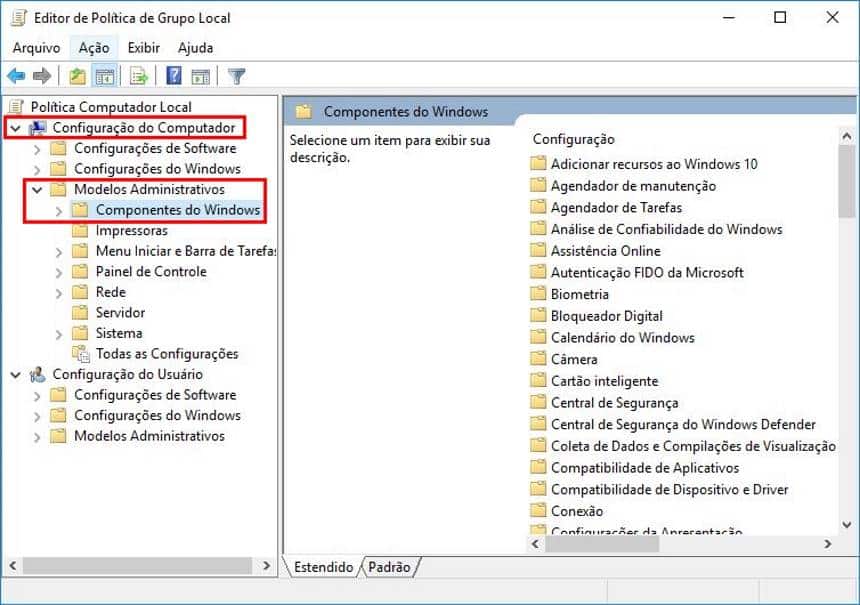
- Dê um clique duplo em “Windows Update”;
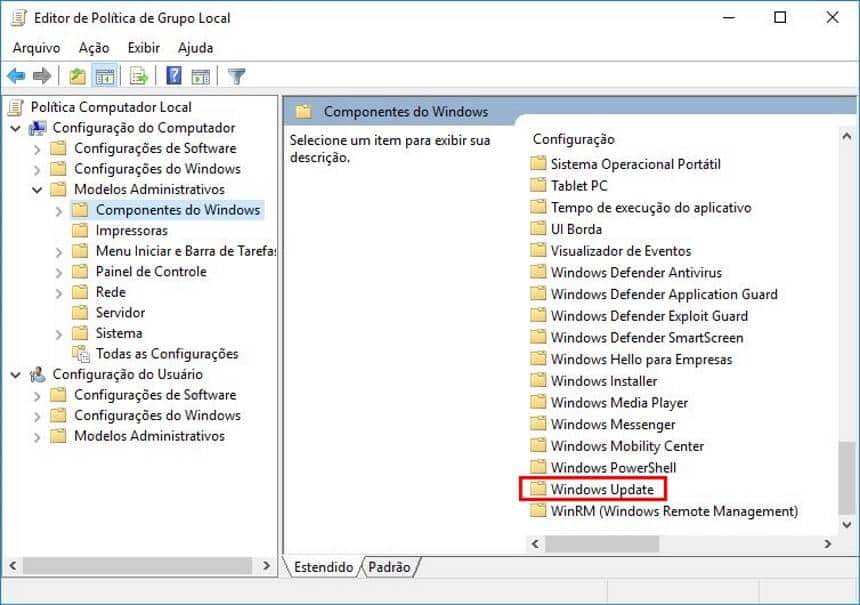
- Procure pela opção “Não incluir drivers com as Atualizações do Windows” e dê um clique duplo nela;

- Na janela que aparece, marque a opção “Habilitado” e clique em “Aplicar > Ok”;

- Reinicie a máquina.
Segundo método
Além da forma demonstrada acima, as atualizações de drivers que acompanham o Windows Update podem ser excluídas fazendo alterações nos registros do sistema operacional. Para isto, siga estes passos:
- Aperte as teclas “Win + R” para utilizar o comando: regedit;
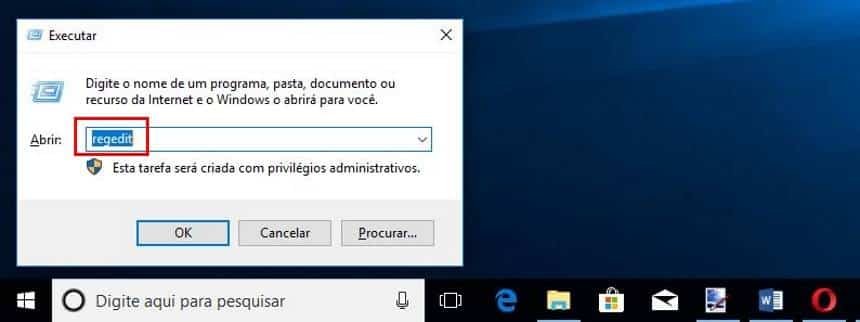
- Navegue até este registro: HKEY_LOCAL_MACHINE\SOFTWARE\Policies\Microsoft\Windows;

- Clique com o botão direito do mouse na pasta do “Windows” e vá em “Novo > Chave”. Dê o nome para ela de “WindowsUpdate”;

- Agora, dê um clique no botão direito do mouse na área da direita e vá em “Novo > Valor DWORD (32-bit). Para ela, dê o nome “ExcludeWUDriversInQualityUpdate”;

- No valor criado, dê um clique duplo e mude o seu valor para “1”;
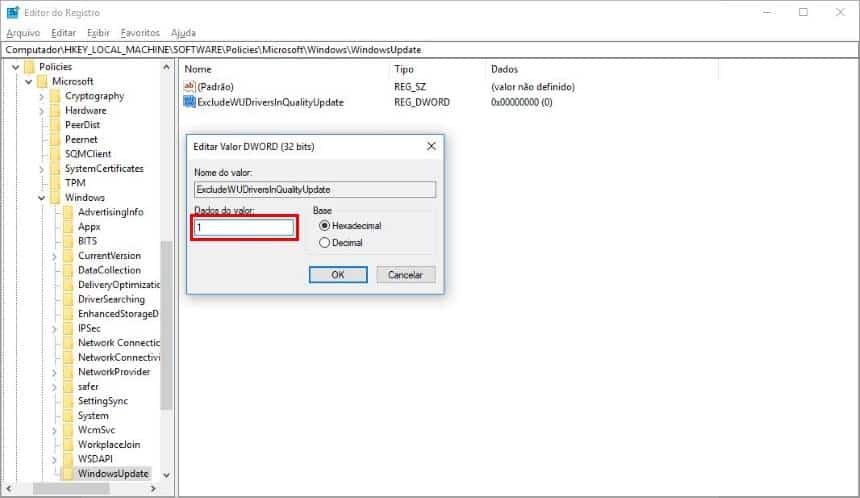
- Reinicie o computador.
Pronto! Após seguir estes passos, as próximas atualizações do Windows não incluirão os drivers. Caso precise, a qualquer momento, você pode entrar no mesmo menu em que desabilitou a atualização dos drivers e retomá-la. Para o caso do segundo método, basta apagar o registro que foi criado.


